直接將數據輸入Power BI Desktop
透過 Power BI Desktop,您可以直接輸入數據,並在報表和視覺效果中使用該數據。 例如,您可以複製活頁簿或網頁的部分,然後將它貼到Power BI Desktop 中。
若要以新數據表的形式直接將數據輸入 Power BI Desktop,請從 [常用] 功能區選取 [輸入數據]。

如果適當的話,Power BI Desktop 可能會嘗試對數據進行次要轉換,就像從任何來源載入數據時所做的一樣。 例如,在下列案例中,它會將第一個數據列升階為標頭。
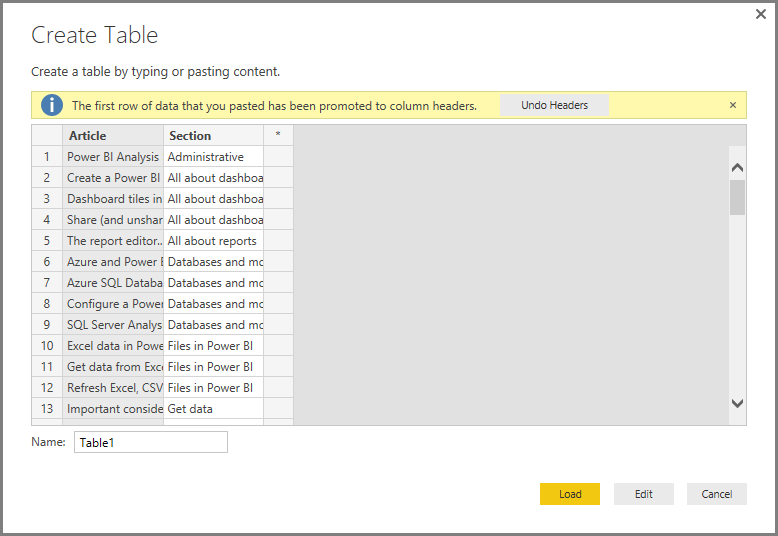
如果您想要塑造輸入或貼上的數據,請選取 [編輯] 以開啟 Power Query 編輯器。 您可以將數據成形並轉換,再將其帶入 Power BI Desktop。 選取 [載入 ] 以匯入出現的數據。
當您選取 [載入] 時,Power BI Desktop 會從您的數據建立新的數據表,並在 [ 字段 ] 窗格中提供它。 在下圖中,Power BI Desktop 會顯示名為 Table 的新數據表,以及該數據表內已建立的兩個字段。
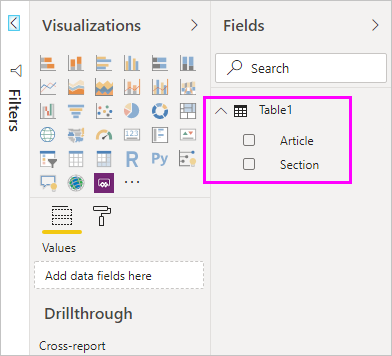
這樣就大功告成了! 很容易將數據輸入 Power BI Desktop。
您現在已準備好使用 Power BI Desktop 中的數據。 您可以建立視覺效果、報表,或與您可能想要連線並匯入的任何其他數據互動,例如 Excel 活頁簿、資料庫或任何其他數據源。
注意
若要更新、新增或刪除 Enter Data 所建立專案內的數據,必須在 Power BI Desktop 中進行變更併發佈。 無法直接從 Power BI 服務 進行數據更新。
相關內容
您可以使用 Power BI Desktop 連線到各種數據。 如需數據源的詳細資訊,請參閱下列資源: